[AiMesh] 如何將我的裝置綁定在特定的AiMesh節點上?
為了提供給您更清楚的操作說明,您也可點擊下方Youtube影片連結,觀看如何使用華碩路由器App管理您的可擴充網路的影片。
AiMesh創造了一個無縫漫遊的網路環境, 一個AiMesh系統中可能包含多個AiMesh節點, 並提供各式裝置(如手機、電腦)在移動時即可連接到距離最近、訊號最佳的AiMesh節點。但是,若您有特定的裝置想要自行決定優先連接到某一個AiMesh節點上,就可以透過此篇FAQ操作設定滿足您的需求。
下述將介紹如何透過華碩路由器網頁設定頁面(WEB GUI)與華碩路由器App(ASUS Router App)操作。
目錄
注意:
1. ZenWiFi AC系列型號不支援此功能。不支援的型號清單:ZenWiFi AC Mini (CD6),ZenWiFi AC (CT8)
2. 路由器韌體需更新到3.0.0.4.386(含)之後的韌體版本
- 支援AiMesh路由器的型號,請參考全屋網狀WiFi 系統 - 全系列
- 更多有關AiMeh功能介紹,請參考AiMesh 全屋網狀 WiFi 系統 | ASUS
3. [名稱定義]
AiMesh路由器:連接數據機的第一台路由器稱為AiMesh路由器
AiMesh節點:連接到AiMesh路由器後的其他路由器稱為節點。

下述將以RT-AX58U做為AiMesh路由器,RT-AX92U做為AiMesh節點為範例。
步驟1. 首先將電腦與華碩路由器以網路線或WiFi連接,開啟瀏覽器,輸入您的路由器IP位址或路由器網址http://www.asusrouter.com 進入路由器登入介面

注意:若您不知道如何進入路由器設定頁面,可參考FAQ [無線路由器] 如何進入華碩無線路由器的管理介面?
步驟2. 輸入您的路由器帳號和密碼後,登入路由器
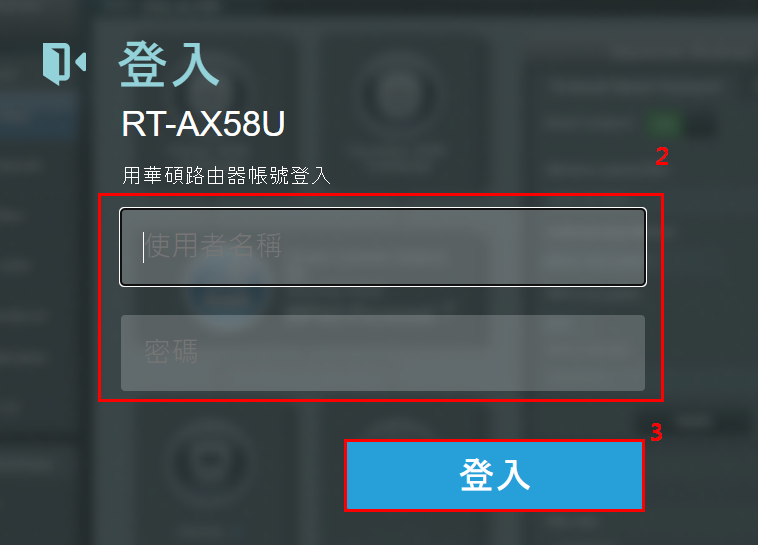
注意: 若您忘記您設定的帳號密碼,需要將路由器恢復為出廠預設狀態後再重設密碼
關於如何將路由器恢復為出廠預設狀態,請參考FAQ [無線路由器] 如何在華碩無線路由器上恢復原廠設定值?
步驟3. 點選[AiMesh] > [拓樸]
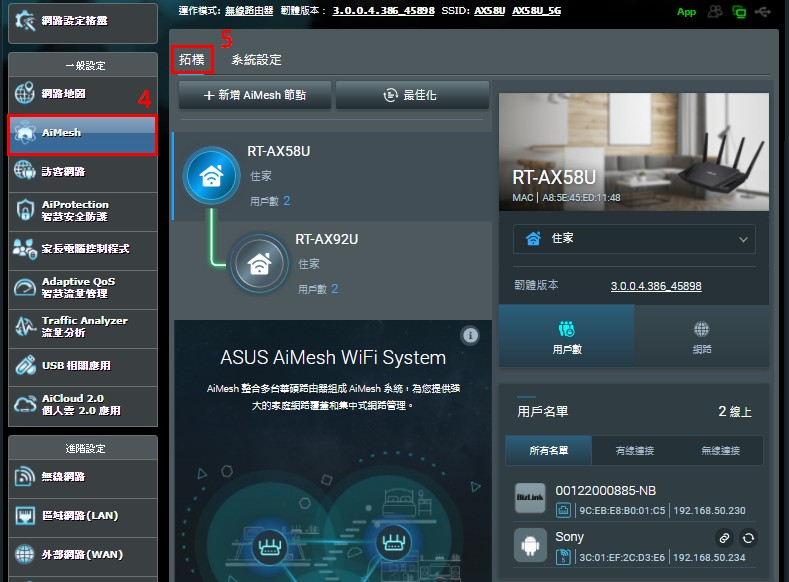
步驟4. 在右側的[用戶名單]欄位找到您想綁定的裝置
下圖以裝置Son為範例
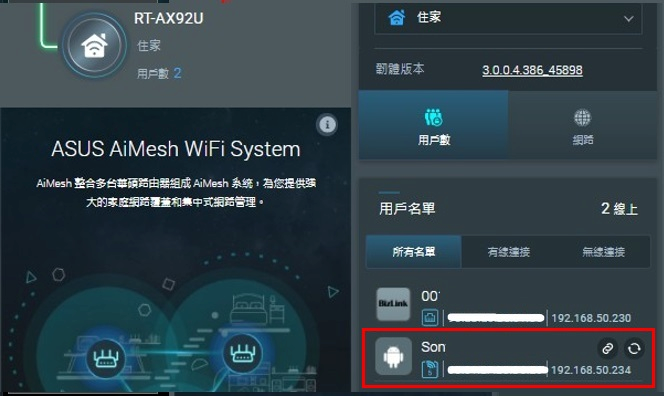
步驟5. 點選裝置右側的綁定圖案 ,如下圖紅色圓圈處所示
,如下圖紅色圓圈處所示
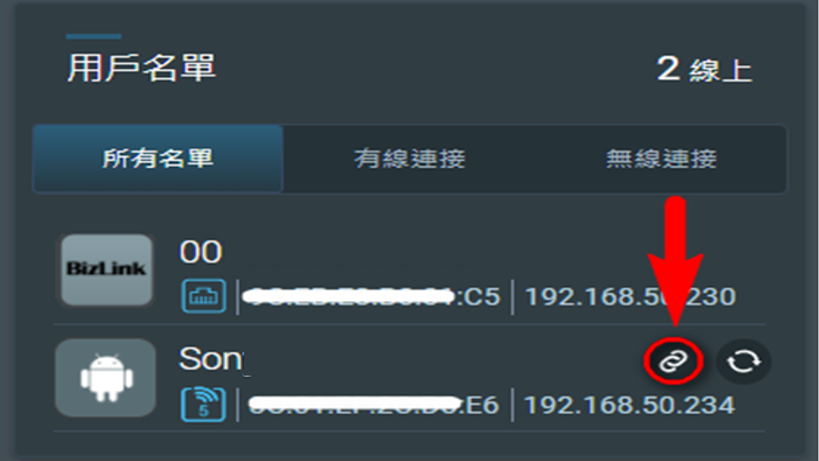
步驟6. 選擇想要綁定的AiMesh節點, 接著點選[確定]
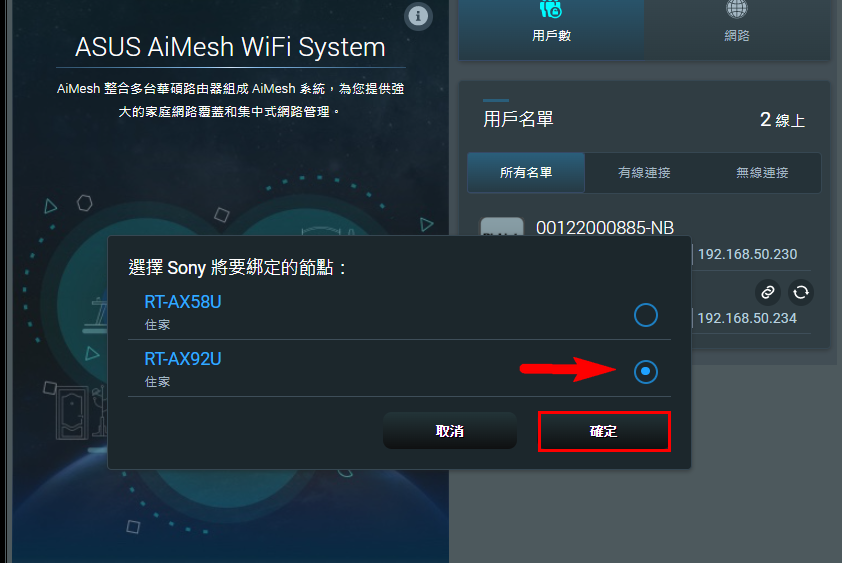
步驟7. 接著您的裝置將會被綁定, 如下圖紅色圓框處所示, 符號呈現白底即為綁定成功。
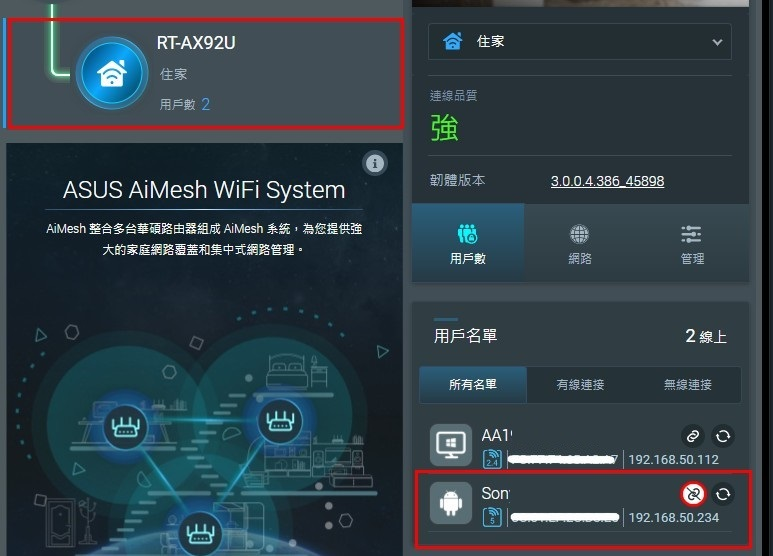
注意:若您裝置原先綁定的路由器訊號不佳、距離過遠導致裝置離線,則AiMesh系統會將您的裝置自動連接到訊號較佳的另一台路由器上。
請先需確認您的華碩路由器App(ASUS Router App)已經更新到最新版本,iOS 1.0.0.6.38 與Android 1.0.0.6.38(含)以後版本方可支援綁定功能。
關於如何安裝使用華碩路由器App(ASUS Router App), 請參考此篇FAQ: [無線路由器] 如何使用華碩路由器App設置路由器連上網路? (QIS快速設定)
下述以iOS 1.0.0.6.48版本做舉例
步驟1. 登入您的華碩路由器App, 並點選底下的[裝置]
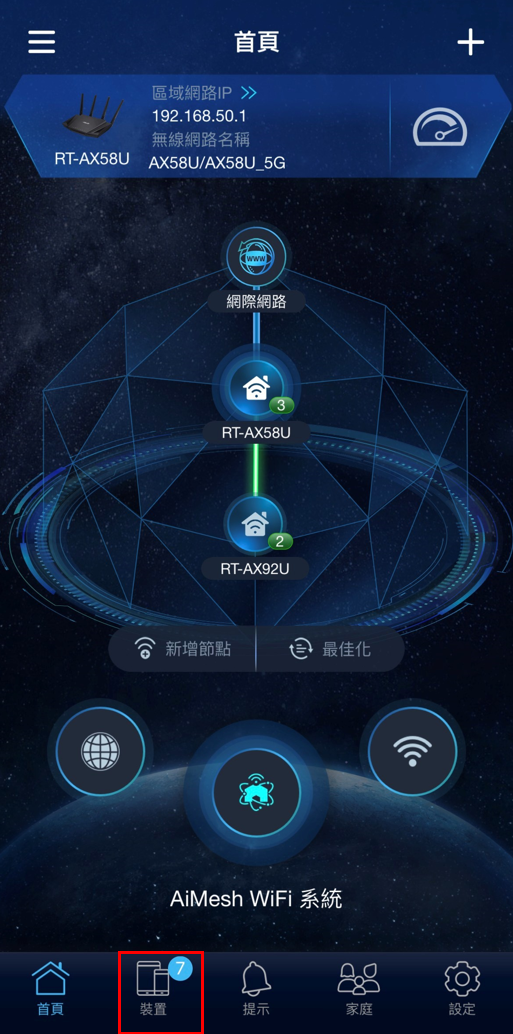
步驟2. 點選左上方的[全部], 找到您想設定綁定的裝置
下述舉裝置Viola為例:
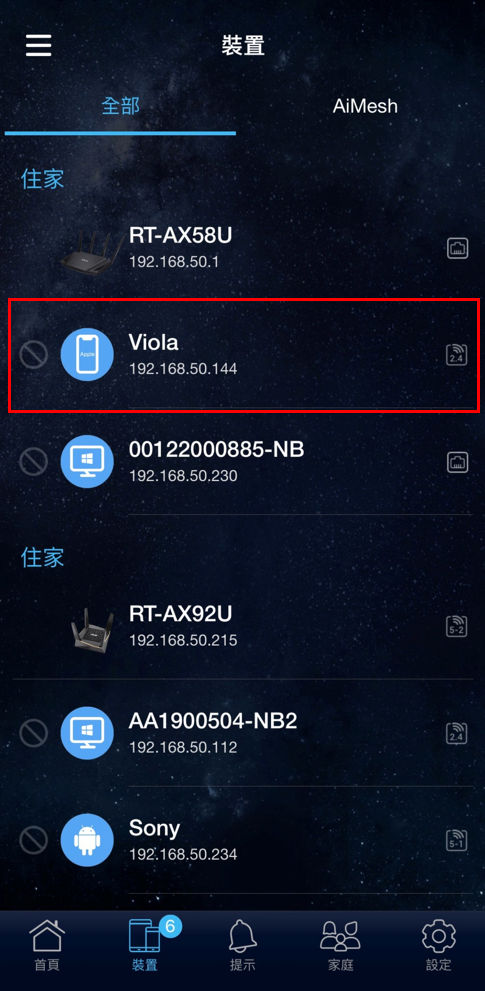
步驟3. 點選上方中間綁定圖示 , 如下圖3紅色圓框
, 如下圖3紅色圓框
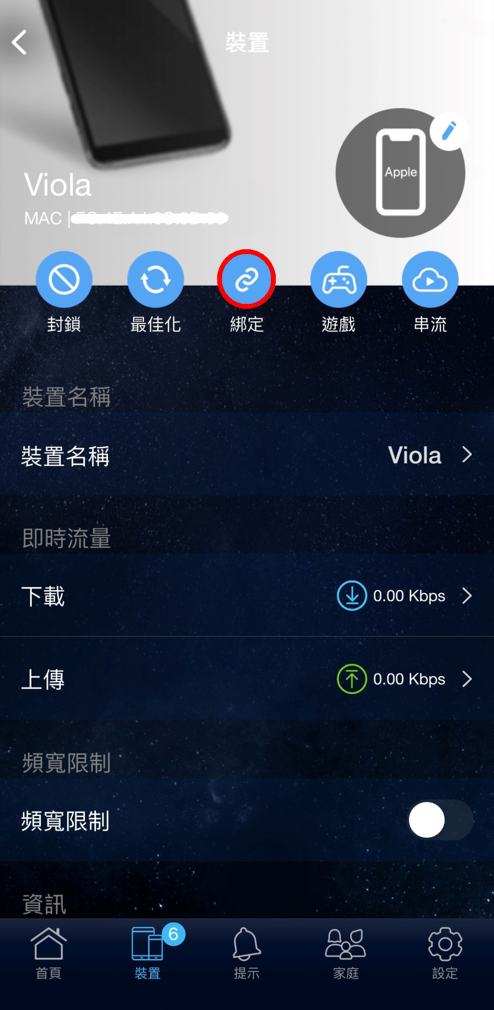
步驟4. 選擇您想將裝置綁定的AiMesh節點, 接著點選[套用]
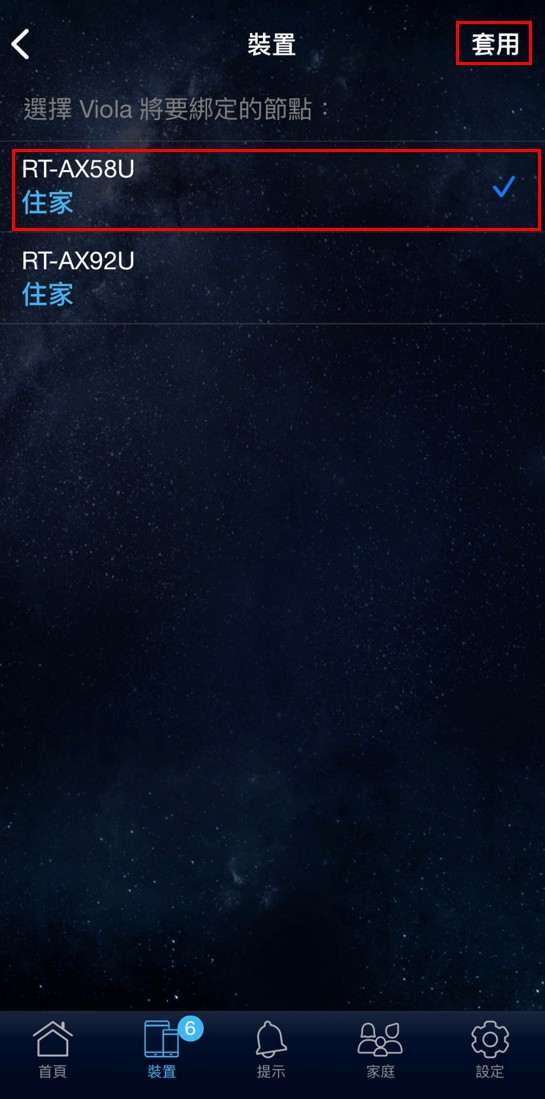
步驟5. 成功綁定後,會如下圖所示,點選[確定]即完成。

常見問答
1. 裝置是否可以綁定到主要的AiMesh路由器上?
可以,只要是在此AiMesh系統中的任一台路由器,且韌體皆已更新到3.0.0.4.386(含)之後,則裝置可以選擇任一路由器進行綁定。
2. 如果在路由器網頁設定頁面(WEB GUI)[用戶名單]中無法找到想要設定綁定的裝置, 該怎麼做?
建議您先確認底下幾點:
a. 您的裝置已經成功連接到AiMesh系統中
b. 您點選的[用戶名單]頁籤為[所有名單]
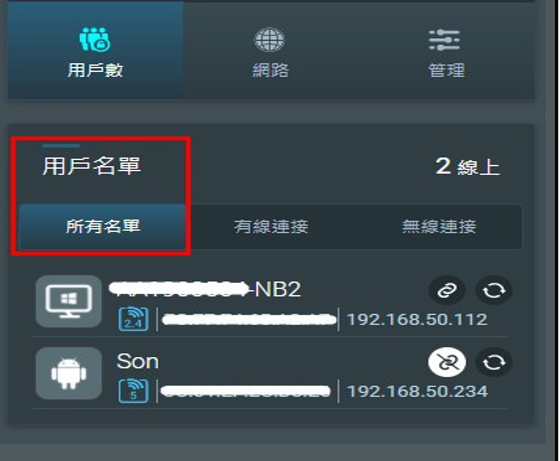
c. 請在AiMesh拓樸點選AiMesh系統中其他台節點的用戶清單,確認您的裝置是否有在其中。
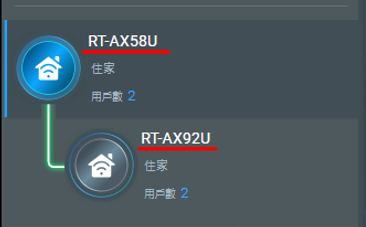 \
\
3. 我要如何解除綁定?
若您透過路由器網頁設定頁面(WEB GUI)操作,請點此
若您透過華碩路由器App(ASUS Router APP)操作,請點此
路由器網頁設定頁面(WEB GUI)
(1)登入路由器網頁設定頁面後. 點選[AiMesh] > [拓樸]> [用戶名單]

(2)找到您綁定的裝置, 再次點選綁定符號(此時應呈現白底)
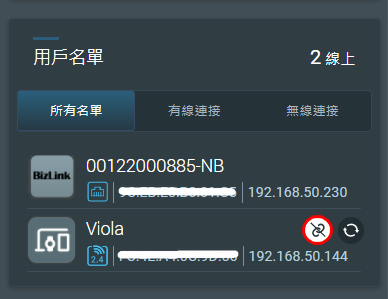
(3)將跳出下述視窗, 詢問您是否要解除綁定, 點選[確定], 即完成解除綁定。
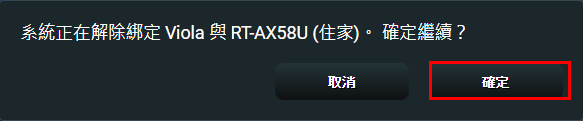
華碩路由器App(ASUS Router App)
(1)登入App後, 在裝置中找到您想解除綁定的裝置
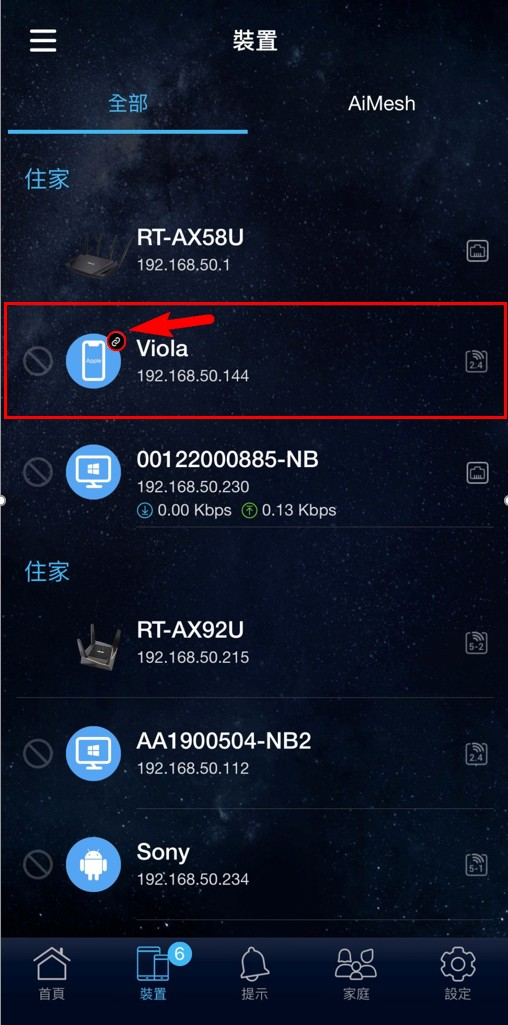
(2)點選上方[解除綁定],視窗將會跳出,詢問您是否要解除綁定,點選[是],完成後裝置圖示即會沒有綁定符號。
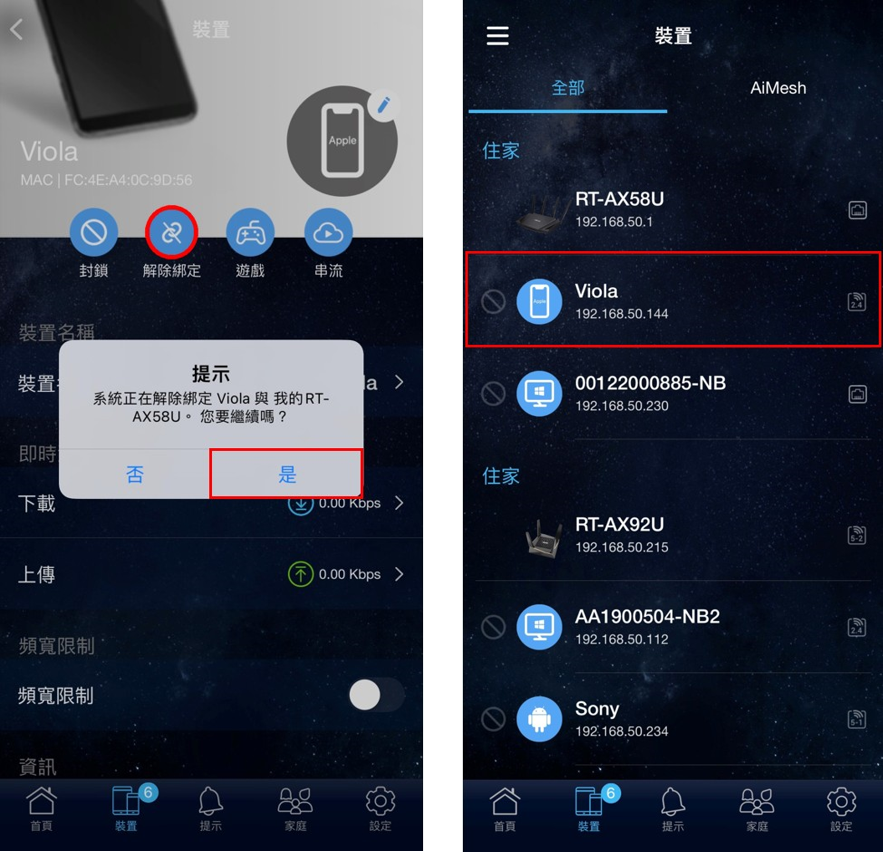
如何取得(Utility / Firmware)?
您可以在華碩下載中心取得最新的軟體,手冊,驅動程式和韌體 . 華碩下載中心
如果您需要有關華碩下載中心的更多訊息,請參考此連結。
